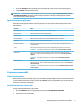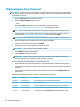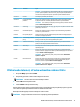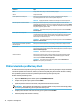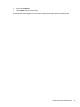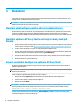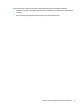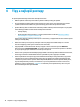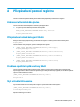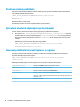HP Easy Shell Administrator's Guide
A Přizpůsobení pomocí registru
Chování a nastavení aplikace HP Easy Shell můžete dále přizpůsobit prostřednictvím registru.
Zobrazení uživatelského jména
Chcete-li zobrazit uživatelské jméno uživatele, postupujte takto:
▲ V registru vytvořte následující řetězec hodnoty klíče:
HKEY_LOCAL_MACHINE\SOFTWARE\HP\HP Easy Shell\UI.
DisplayUsername=True
Přizpůsobení názvů kategorií titulů
Kategorie mohou být přejmenovány prostřednictvím registru. Je třeba vytvořit řetězec hodnoty klíče
DisplayName.
Chcete-li změnit názvy kategorií, upravte následující klíče registru:
● [HKEY_LOCAL_MACHINE\SOFTWARE\HP\HP Easy Shell\Apps]
DisplayName=Applications
● [HKEY_LOCAL_MACHINE/SOFTWARE\HP\HP Easy Shell\Connections]
DisplayName=Connections
● [HKEY_LOCAL_MACHINE\SOFTWARE\HP\HP Easy Shell\StoreFront]
DisplayName=StoreFront
● [HKEY_LOCAL_MACHINE\SOFTWARE\HP\HP Easy Shell\Sites]
DisplayName=Websites
Prodleva spuštění aplikace Easy Shell
Chcete-li zpozdit spuštění aplikace HP Easy Shell, můžete vytvořit řetězec hodnoty klíče. Společnost HP
doporučuje prodlevu v délce 5 sekund k vyřešení chyb, ke kterým může dojít v případě, že se některé aplikace
spustí v celoobrazovkovém režimu.
[HKEY_LOCAL_MACHINE\SOFTWARE\HP\HP Easy Shell]
DelayStart=5
Styl virtuální klávesnice
Styl virtuální klávesnice lze změnit pomocí registru vytvořením řetězce hodnoty klíče.
[HKEY_LOCAL_MACHINE\SOFTWARE\HP\HP Easy Shell]
VirtualKeyboardStyle=1
Přípustné hodnoty jsou 0 nebo 1.
Zobrazení uživatelského jména 17